win10鼠标拖动不动文件的修复方法 为什么win10鼠标拖动不动文件
更新时间:2023-04-04 10:49:34作者:jiang
win10系统桌面上的所有文件都可以自由拖动,小伙伴们可以将文件拖动到心仪的位置。有时系统也会出现一点小问题,出现鼠标拖不动文件的情况,遇到此问题该怎么办?今天教程给大家介绍两种解决方法,大家可以试试看哦。
1、桌面上有一个word文档。
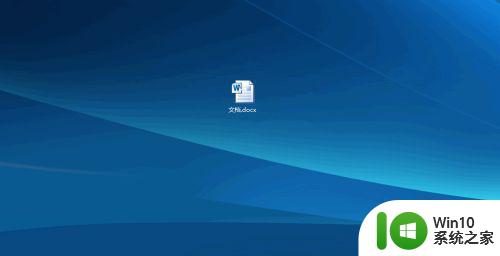
2、拖动鼠标发现无法拖动该word文档。
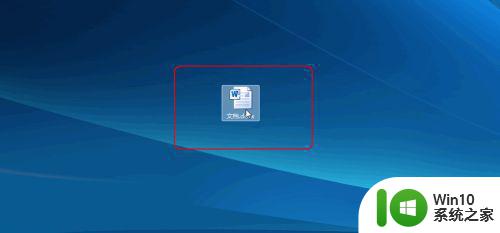
3、解决的办法通常有两种,第一种办法:点击左下角开始按钮。

4、点击关机的向右箭头。
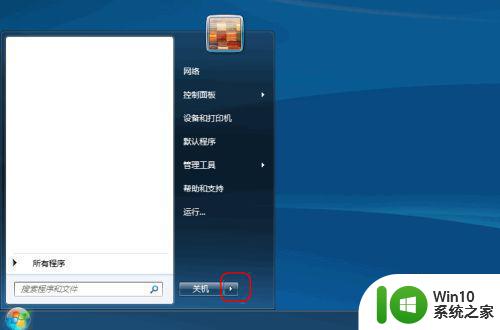
5、点击重新启动。
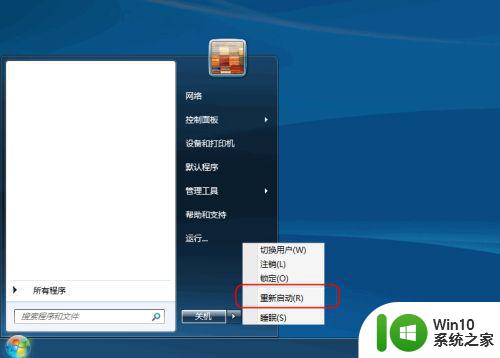
6、第二种办法:更快的办法,是按下ESC键一次或者两次。
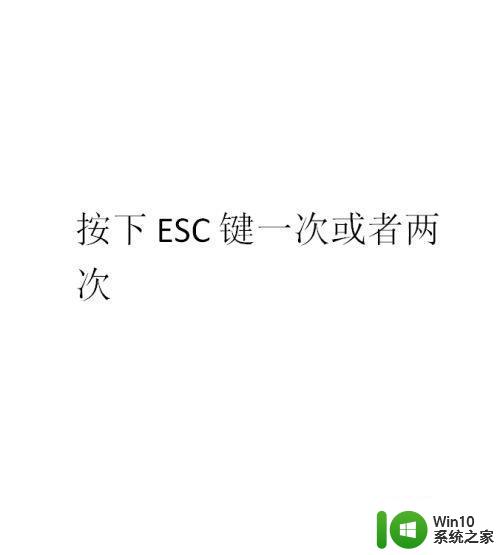
7、经过测试,两种办法最后都可以让鼠标拖动文件了,至此操作成功。

win10鼠标拖不动文件的情况比较少见,如果是鼠标按键坏了,那只能换新的设备,要是系统设置问题,不妨参考教程来修复。
win10鼠标拖动不动文件的修复方法 为什么win10鼠标拖动不动文件相关教程
- win10鼠标拖不动文件 win10鼠标无法拖动桌面文件两种解决方法
- 鼠标拖动不了东西 如何解决Win10鼠标无法拖动桌面文件
- win10鼠标左键怎么不能拖动文件怎么办 win10鼠标左键不能拖动文件的解决方法
- win10拖动鼠标出现一个虚线框的解决方法 win10拖动鼠标出现一个虚线框怎么办
- win10鼠标拖动窗口卡顿解决方法 如何解决win10电脑鼠标拖动窗口卡顿问题
- window10鼠标拖动出现虚框如何解决 Win10桌面鼠标拖动出现虚线框怎么处理
- win10桌面文件拖不动的处理方法 win10桌面文件无法拖动怎么办
- win10电脑鼠标乱动的修复方法 win10电脑鼠标乱动解决办法
- win10图标不能拖动的处理方法 win10桌面图标无法拖动的原因和解决办法
- win10桌面图标移不动怎么办 window10桌面图标无法拖动解决方法
- win10电脑启动鼠标失灵修复方法 win10开机鼠标无法移动
- win10鼠标无法移动怎么办 win10鼠标不动怎么解决
- 蜘蛛侠:暗影之网win10无法运行解决方法 蜘蛛侠暗影之网win10闪退解决方法
- win10玩只狼:影逝二度游戏卡顿什么原因 win10玩只狼:影逝二度游戏卡顿的处理方法 win10只狼影逝二度游戏卡顿解决方法
- 《极品飞车13:变速》win10无法启动解决方法 极品飞车13变速win10闪退解决方法
- win10桌面图标设置没有权限访问如何处理 Win10桌面图标权限访问被拒绝怎么办
win10系统教程推荐
- 1 蜘蛛侠:暗影之网win10无法运行解决方法 蜘蛛侠暗影之网win10闪退解决方法
- 2 win10桌面图标设置没有权限访问如何处理 Win10桌面图标权限访问被拒绝怎么办
- 3 win10关闭个人信息收集的最佳方法 如何在win10中关闭个人信息收集
- 4 英雄联盟win10无法初始化图像设备怎么办 英雄联盟win10启动黑屏怎么解决
- 5 win10需要来自system权限才能删除解决方法 Win10删除文件需要管理员权限解决方法
- 6 win10电脑查看激活密码的快捷方法 win10电脑激活密码查看方法
- 7 win10平板模式怎么切换电脑模式快捷键 win10平板模式如何切换至电脑模式
- 8 win10 usb无法识别鼠标无法操作如何修复 Win10 USB接口无法识别鼠标怎么办
- 9 笔记本电脑win10更新后开机黑屏很久才有画面如何修复 win10更新后笔记本电脑开机黑屏怎么办
- 10 电脑w10设备管理器里没有蓝牙怎么办 电脑w10蓝牙设备管理器找不到
win10系统推荐
- 1 番茄家园ghost win10 32位官方最新版下载v2023.12
- 2 萝卜家园ghost win10 32位安装稳定版下载v2023.12
- 3 电脑公司ghost win10 64位专业免激活版v2023.12
- 4 番茄家园ghost win10 32位旗舰破解版v2023.12
- 5 索尼笔记本ghost win10 64位原版正式版v2023.12
- 6 系统之家ghost win10 64位u盘家庭版v2023.12
- 7 电脑公司ghost win10 64位官方破解版v2023.12
- 8 系统之家windows10 64位原版安装版v2023.12
- 9 深度技术ghost win10 64位极速稳定版v2023.12
- 10 雨林木风ghost win10 64位专业旗舰版v2023.12